Så här tar du bort appar från iCloud: 4 bästa metoder

Håller iCloud-lagringen på att ta slut? Läs denna artikel nu för att lära dig hur du tar bort appar från iCloud från iPad, iPhone, Mac och Windows PC.
Live Text var en mycket eftertraktad funktion i iOS 15 som har visat sig vara fördelaktig för många användare. För att förbättra detsamma har Apple nu släppt möjligheten att använda Live Text i videor på dina iOS-enheter med lanseringen av iOS 16 .
Det betyder att du nu kan få text och slå upp information om detsamma från videor på din enhet. Så här kan du dra nytta av den här nya funktionen.
Hur man använder Live Text i en video
Livetext för videor har några hårdvaru- och mjukvarukrav som du måste uppfylla för att använda den här funktionen.
Avsnittet nedan bör hjälpa dig att bli bekant med detsamma.
Krav
Steg-för-steg guide
Öppna appen Foton på din enhet och tryck på den berörda videon för att spela upp den.
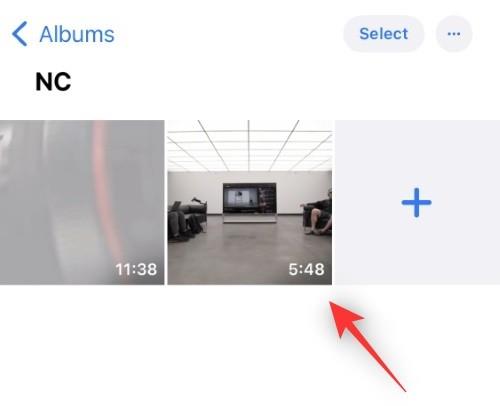
Skrubba nu till den punkt i videon där du vill använda Live Text .
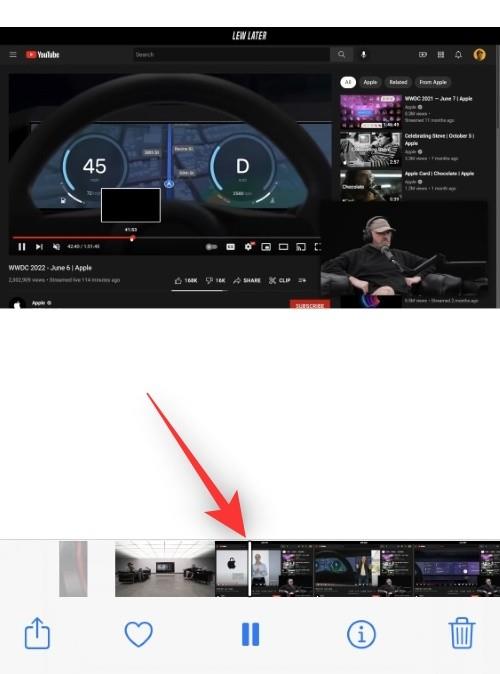
Pausa videon.
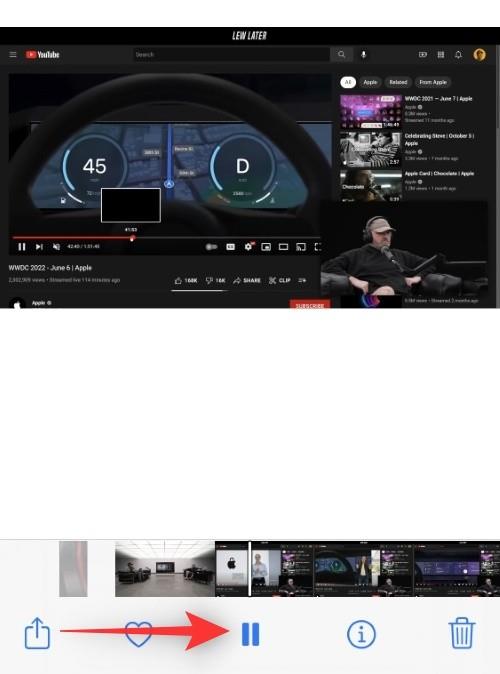
Tryck och håll på texten på skärmen.
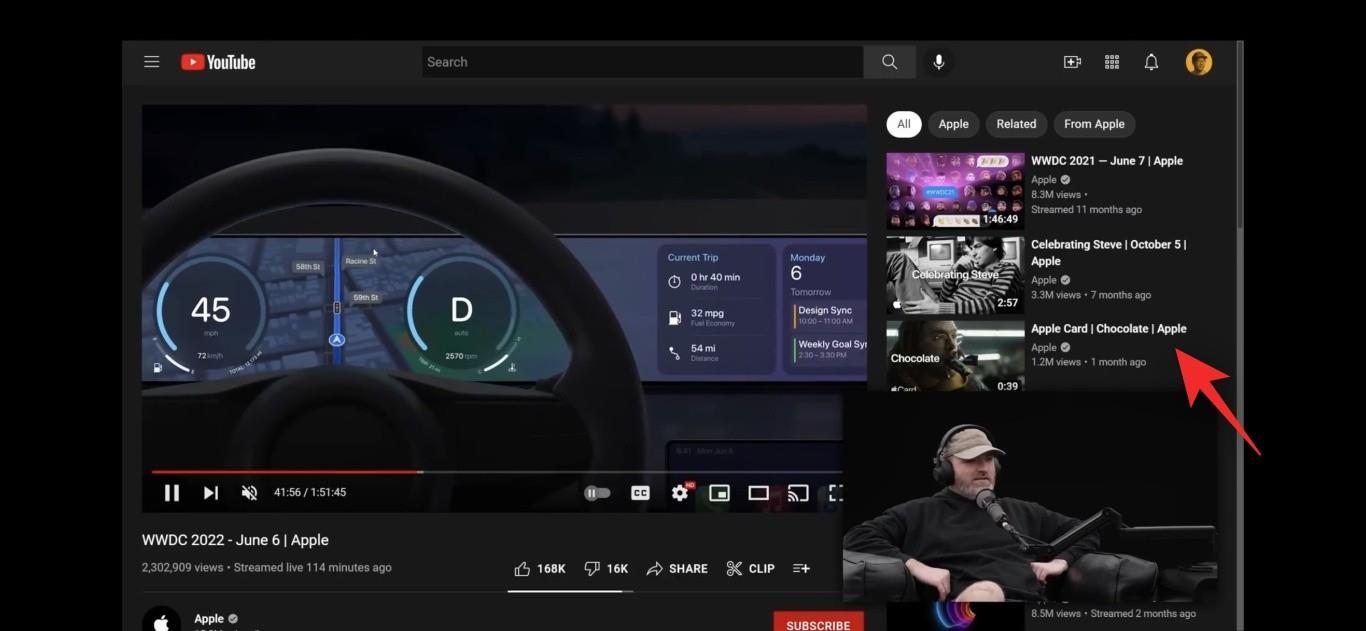
Live Text kommer nu automatiskt att känna igen texten och visa dig en snabbmeny med följande alternativ.
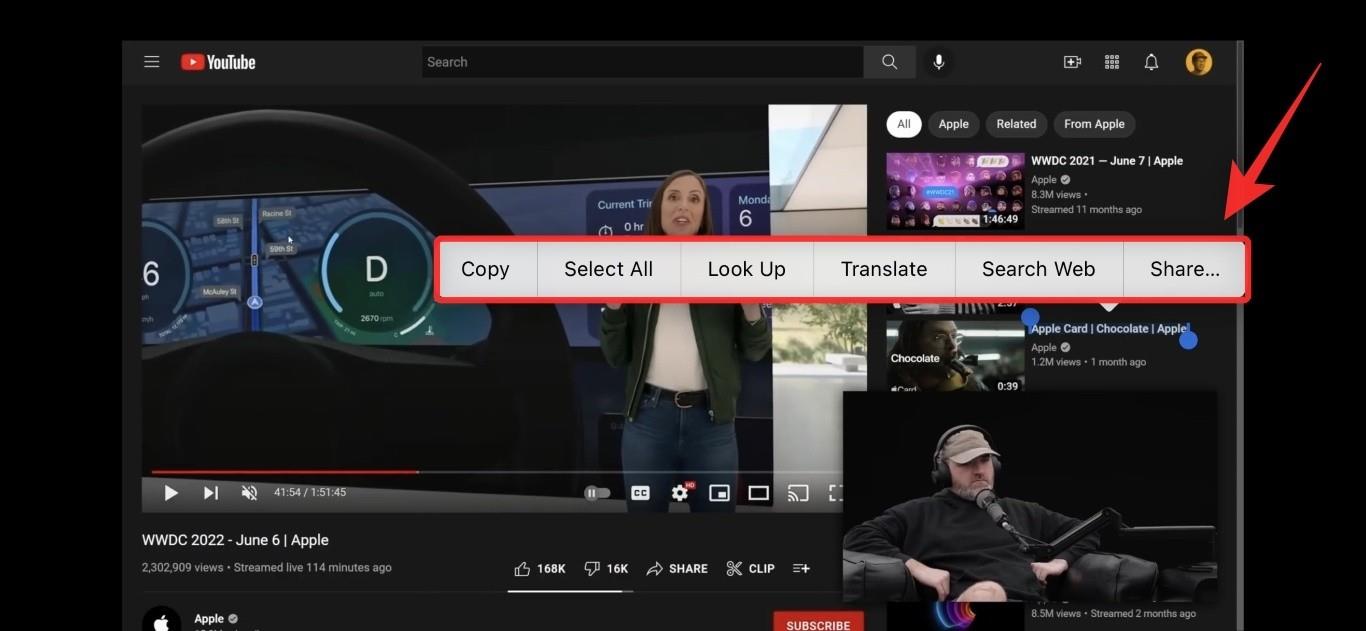
Tryck på och välj önskat alternativ för att använda texten efter behov.
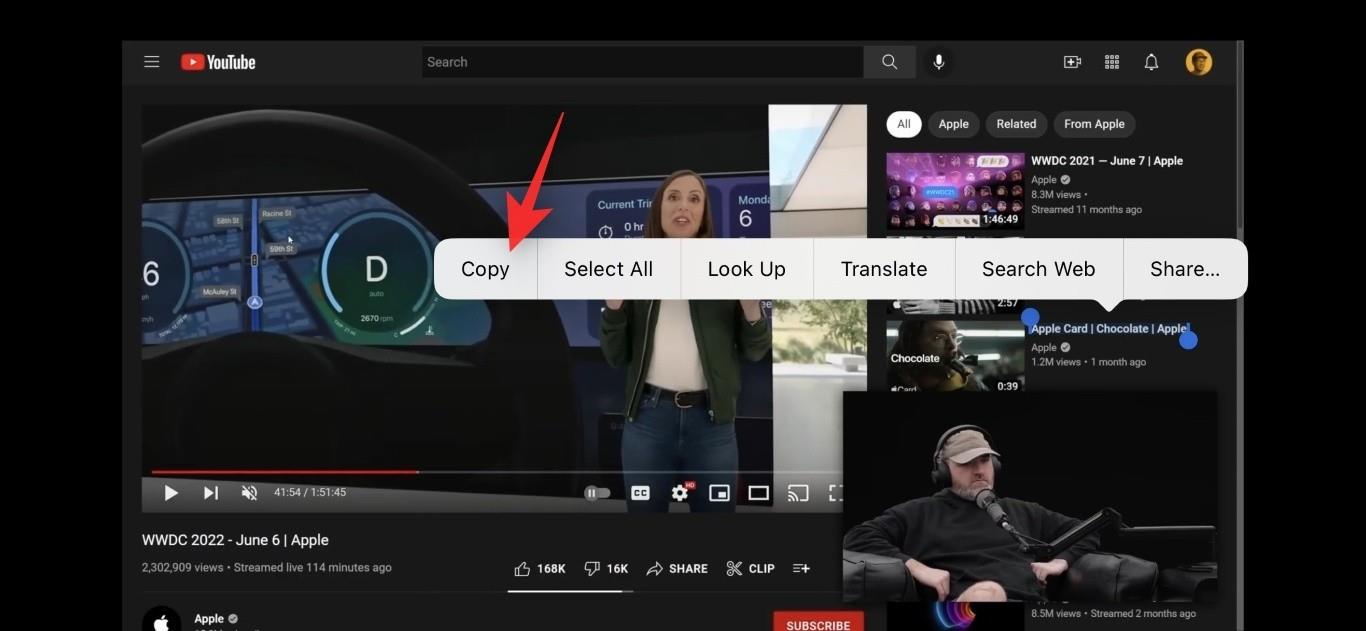
I vissa fall kommer Live Text automatiskt att känna igen den valda texten och visa relevanta alternativ enligt. Låt oss ta en titt på vad som händer när du väljer en plats från en video.
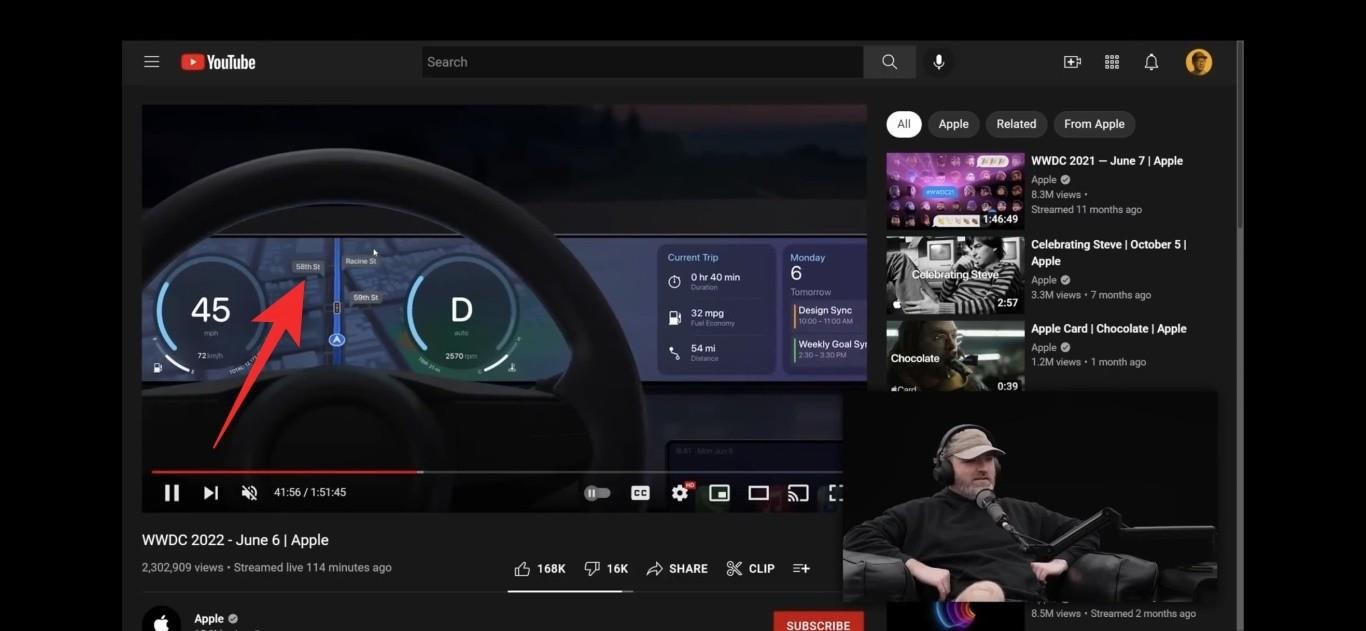
Som du kan se har Live Text öppnat en mini-popup med kartan över den valda platsen. Vi får också ytterligare snabbmenyalternativ för att hjälpa oss göra mer med platsen.
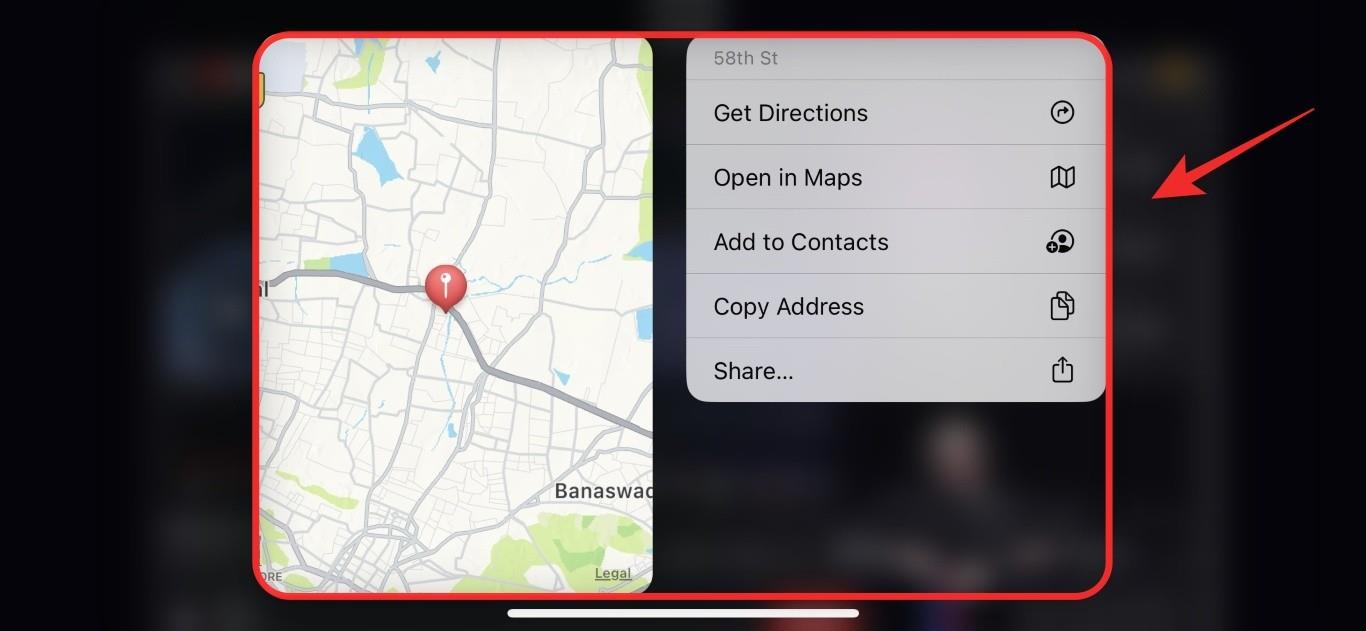
På samma sätt kan du lägga till det i din kalender genom att välja ett framtida datum eller event. Du får dessutom fler snabbmenyalternativ för att bättre hantera ditt evenemang.
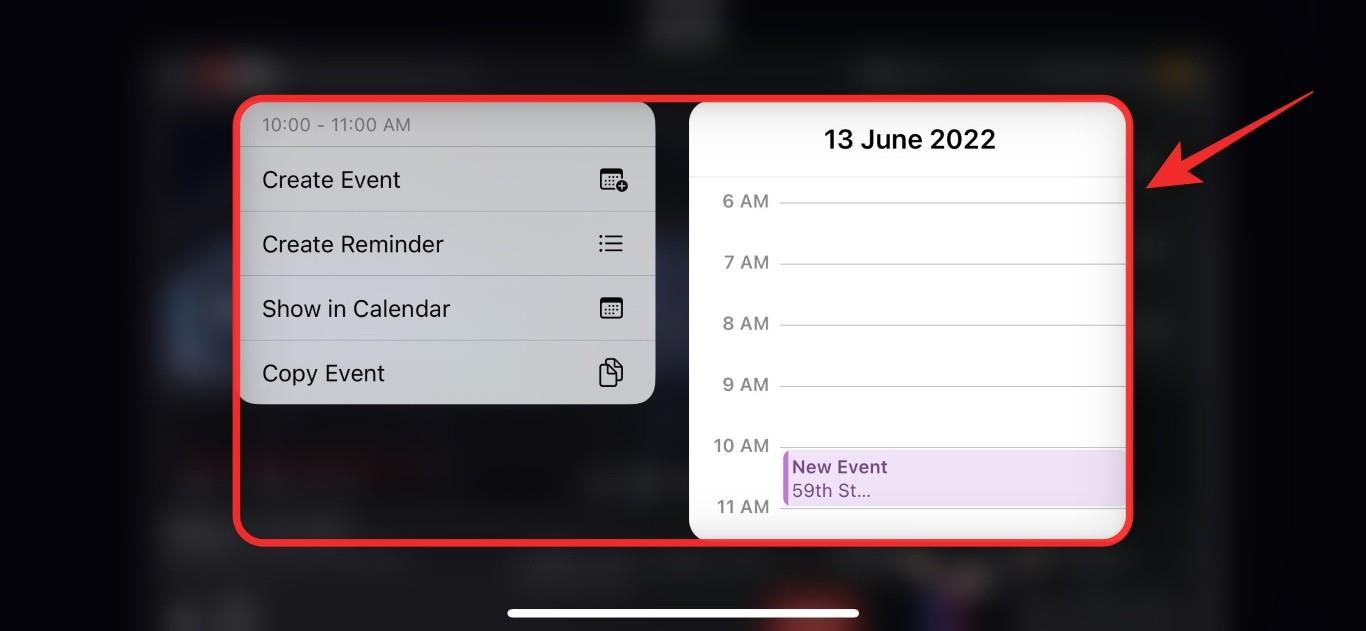
Ett annat exempel skulle vara körsträckan på en bil.
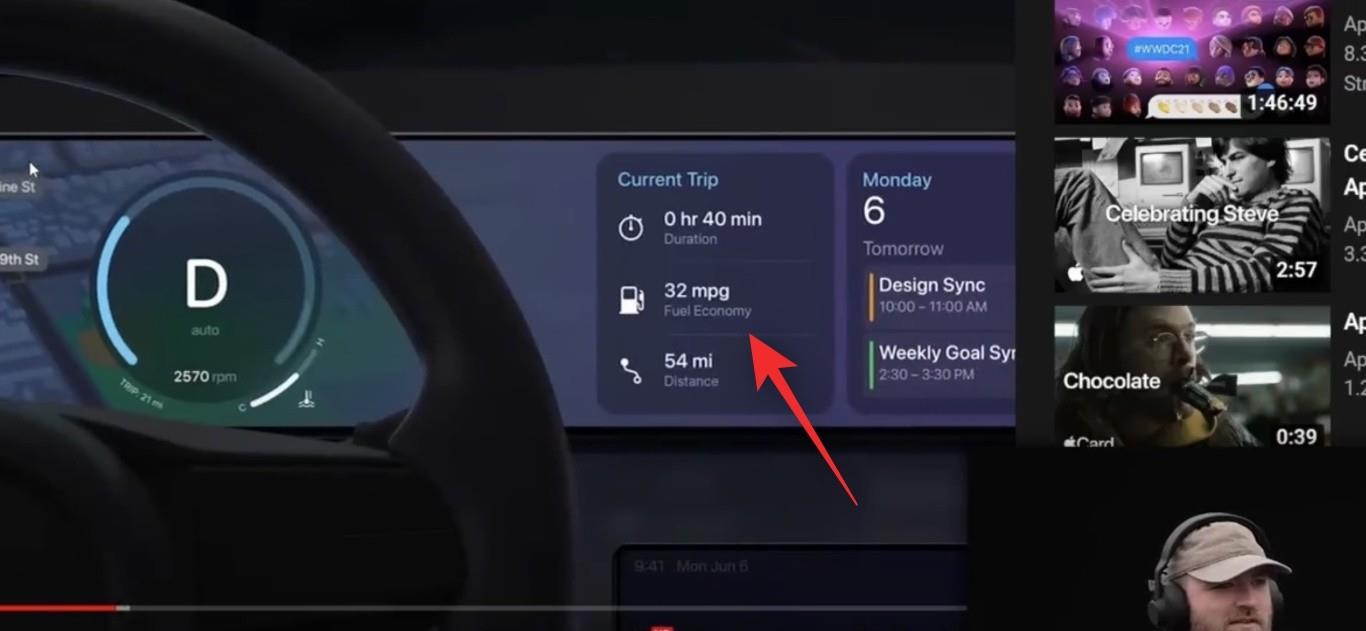
Detta gör att du kan se omvandlingar för samma för att få en bättre förståelse av det annonserade numret.
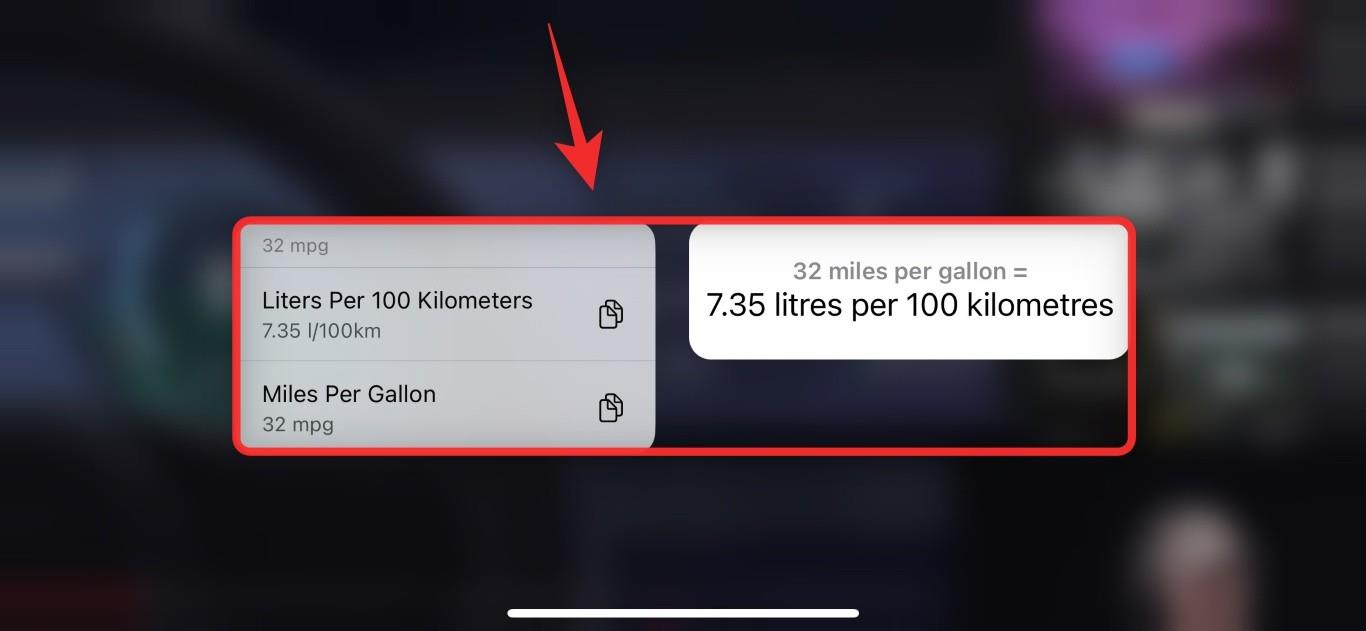
Och det är så du kan använda Live Text i videor på iOS 16.
Vilka funktioner erbjuder Live Text i videor?
Live Text erbjuder massor av intelligenta funktioner baserat på din nuvarande miljö, vald text och atmosfär. Här är några av de framträdande som hjälper dig att komma igång med Live Text.
Och mer. Det finns massor av sätt att interagera med omvärlden med hjälp av Live Text, särskilt om du använder en enhet som stöder Live Text i kameraappen.
Tips för att använda Live Text i videor
Livetext kan vara kräsen i videor beroende på belysning, texttypsnitt, upplösning och mer. Vi rekommenderar att du håller ett öga på dessa faktorer när du använder Live Text i videor.
Alla dessa faktorer kan hindra Live Text och om du har problem med att använda den här funktionen rekommenderar vi att du försöker felsöka dessa variabler.
Vanliga frågor
Här är några vanliga frågor om hur du använder Live Text i videor som bör hjälpa dig att hålla dig uppdaterad med den senaste informationen.
Nej, Live Text fungerar offline och använder bearbetning ombord för att bearbeta och känna igen texten från dina bilder.
Men beroende på vilken funktion du använder kan en del av din data eller den valda texten delas till molnet.
Kan jag använda Live Text i vilken video eller app som helst?
Nej, för närvarande verkar Live Text i videor vara begränsade till appen Foton. Andra appar som YouTube och andra streamingtjänster verkar ha mappat tryck-och-håll-gesten till andra funktioner som hindrar oss från att använda Live Text i videor.
Vi hoppas att det här inlägget hjälpte dig att enkelt använda Live Text i videor. Om du stöter på några problem eller har fler frågor, hör gärna av dig med hjälp av kommentarerna nedan.
Håller iCloud-lagringen på att ta slut? Läs denna artikel nu för att lära dig hur du tar bort appar från iCloud från iPad, iPhone, Mac och Windows PC.
Om du älskar att modifiera iOS-inställningar eller vill felsöka dem, hjälper det om du lär dig hur du återställer iPhone & iPad-inställningar. Läs nu!
Hitta här hur du laddar ner köpt musik, filmer, appar eller böcker till din Apple iOS-enhet från iTunes med hjälp av iTunes inköpshistorik.
Lös ett problem där skärmen på Apple iPhone eller iPad verkar förstorat och är för stor för att använda på grund av att iPhone fastnat på zoom-problemet.
Har du problem med att din iPhone inte ringer på ditt Apple-telefon? Prova dessa felsökningssteg först innan du skickar telefonen för reparationer.
Lär dig hur du får åtkomst till SIM-kortet på Apple iPad med denna handledning.
I det här inlägget går vi igenom hur man löser ett problem där kartnavigering och GPS-funktioner inte fungerar ordentligt på Apple iPhone.
Vill du fixa iPhone eller iPad frysta eller låsta skärmproblem? Läs den här artikeln för att hitta några enkla metoder innan du kontaktar Apple Support.
Den stabila iOS 17.4-uppdateringen är runt hörnet och innehåller flera betydande förändringar. Apple har betatestat operativsystemet i några veckor, med releasen
Microsoft tar äntligen sin digitala assistent Cortana till Android och iOS i Storbritannien. Releasen, som kommer runt ett år efter en liknande lansering






